Come creare bellissime pagine in breve in WordPress con SeedProd
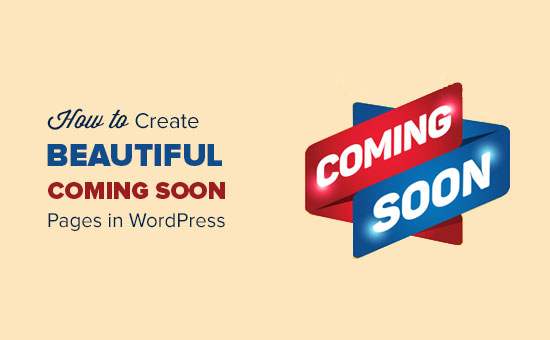
Vuoi creare una bella pagina in arrivo per il tuo sito WordPress? Tutti i siti web hanno bisogno di una pagina di prossima uscita pre-lancio. Ti permette di creare anticipazioni, creare hype e diffondere la parola anche prima del lancio del tuo sito web principale. In questo articolo, ti mostreremo come creare rapidamente e facilmente belle pagine in arrivo in WordPress.
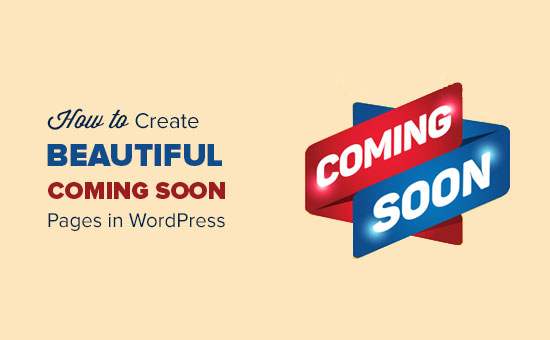
Perché creare Coming Soon Pages in WordPress?
Prossimamente le pagine non sono solo un segnaposto per il tuo sito web. Possono essere un efficace strumento di lead generation per la tua azienda anche prima di lanciare il sito.
Ecco alcuni modi in cui abbiamo utilizzato le pagine in arrivo.
1. Scoprire l'interesse dell'utente - Se non sei sicuro di un'idea, le prossime pagine possono aiutarti a valutare l'interesse degli utenti per il progetto.
2. Costruisci Hype - Le pagine Prossimamente possono anche essere utilizzate per creare anticipazione e creare hype. Fornire informazioni sui prodotti e offrire agli utenti incentivi per la condivisione.
3. Cattura lead - Inizia a costruire la tua mailing list e chiedi agli utenti di seguire i tuoi profili social. Questo ti permette di avere simpatie e follower come prove sociali anche prima di lanciare il sito.
Per creare una pagina di prossima uscita in WordPress, è necessario ottenere il miglior hosting WordPress e installare WordPress.
Per istruzioni più dettagliate, puoi anche seguire la nostra guida passo passo su come avviare un blog WordPress.
Esempio di ciò che creeremo


Come creare una bella pagina Prossimamente
Innanzitutto, è necessario installare e attivare il plugin SeedProd. Per ulteriori dettagli, consulta la nostra guida passo passo su come installare un plug-in di WordPress.
SeedProd è un plugin per WordPress a pagamento. Il prezzo parte da $ 29 per una singola licenza del sito con 1 anno di supporto.
Dopo l'attivazione, è necessario visitare Impostazioni »Prossimamente Pro pagina per configurare la tua prossima pagina.

Per prima cosa è necessario fare clic su "Abilita modalità presto disponibile" e fare clic sul pulsante "Salva tutte le modifiche".
D'ora in poi, gli utenti e i motori di ricerca verranno reindirizzati alla pagina in arrivo. Sarai comunque in grado di vedere il tuo sito dopo aver effettuato l'accesso.
Successivamente, è necessario fare clic sul pulsante 'Modifica disponibile a breve / Pagina di manutenzione'. Questo aprirà il customizer del tema SeedProd.

Verrà visualizzato un elenco di bellissimi modelli di pagine in arrivo tra cui scegliere. Ognuno di questi temi è completamente personalizzabile. Devi selezionare un tema che soddisfi al meglio le tue esigenze.
La selezione di un tema lo aprirà nel customizer con un'anteprima dal vivo.

Vedrai un elenco di opzioni nel pannello di sinistra. Se fai clic su un'opzione, la espandi per rivelare le sue impostazioni. Qualsiasi modifica apportata apparirà immediatamente nell'anteprima dal vivo.
Puoi anche passare dalla visualizzazione mobile a quella desktop. Dopo aver apportato le modifiche, è necessario fare clic sul pulsante Salva per memorizzare le impostazioni.

Usando il customizer, puoi aggiungere il tuo logo, lo sfondo, cambiare il contenuto, aggiungere un modulo di iscrizione via email, pulsanti di condivisione social, conto alla rovescia, barra di avanzamento, ecc..
Ogni opzione è ben pensata e abbastanza facile da configurare.
Successivamente, collegheremo la pagina dei prossimi soons al tuo servizio di email marketing, così potrai iniziare a costruire la tua lista di email.
Innanzitutto fai clic su "Impostazioni modulo email" dal riquadro di sinistra per espanderlo. Dopodiché, devi selezionare il tuo fornitore di servizi di posta elettronica sotto l'opzione 'Salva sottoscrittori in'.

Per il bene di questo articolo, ti stiamo mostrando come connettere MailChimp. Dovrai scegliere il tuo servizio di posta elettronica.
Quindi è necessario fare clic sul pulsante "Configura" per continuare. Questo ti porterà alla pagina delle impostazioni per il tuo fornitore di servizi di posta elettronica.

Dovrai inserire la chiave API, che puoi ottenere dal sito Web MailChimp. Successivamente è necessario selezionare l'elenco e-mail e rivedere il resto delle impostazioni.
Non dimenticare di fare clic sul pulsante "Salva e continua modifica" quando hai finito.
Questo ti riporterà al customizer del tema. È possibile continuare a modificare il modulo di posta elettronica o fare clic sul pulsante Salva per memorizzare le modifiche.
La tua prossima pagina inizierà ora a raccogliere indirizzi e-mail e ad aggiungerli alla tua mailing list.
Aggiunta di una pagina in modalità manutenzione
Alcuni proprietari di siti potrebbero voler visualizzare una pagina della modalità di manutenzione anziché una pagina in arrivo. Una pagina in modalità manutenzione è utile se il tuo sito è in manutenzione e vuoi far sapere ai tuoi utenti che tornerai presto.
Il plug-in Pro Prossimamente di SeedProd ti consente anche di creare bellissime pagine di manutenzione in WordPress.
Per prima cosa devi visitare Impostazioni »Prossimamente Pro pagina e selezionare l'opzione "Abilita modalità di manutenzione".

Non dimenticare di fare clic sul pulsante "Salva tutte le modifiche" per abilitare la modalità di manutenzione.
D'ora in poi, vedrai il tuo sito normale quando loggato. Gli utenti e i motori di ricerca verranno reindirizzati alla pagina della modalità di manutenzione.
Successivamente, è necessario fare clic sul pulsante 'Modifica disponibile a breve / Pagina di manutenzione'. Si aprirà la personalizzazione del tema SeedProd in cui è possibile selezionare un tema e modificarlo per essere visualizzato come pagina della modalità di manutenzione.
Impostazioni avanzate per pagine disponibili a breve
SeedProd Coming Soon pro è un potente plugin con diverse opzioni avanzate.
Puoi aggiungere titolo del sito e meta descrizione personalizzati per la tua prossima pagina. Ciò consente di indicizzare il tuo sito utilizzando lo stesso titolo e la stessa descrizione che utilizzerai sul tuo sito live.
Puoi anche includere ed escludere gli URL manualmente. Questa funzione ti consente di impostare una pagina in arrivo sulla home page e di escludere le pagine del tuo blog o modulo di contatto.

Se stai lavorando su un sito client, puoi dare loro un URL segreto dove possono vedere il sito dal vivo.

Speriamo che questo articolo ti abbia aiutato a imparare come creare bellissime pagine in arrivo in WordPress. Potresti anche voler vedere la nostra guida definitiva su come aumentare la velocità e le prestazioni di WordPress.
Se questo articolo ti è piaciuto, ti preghiamo di iscriverti al nostro canale YouTube per le esercitazioni video di WordPress. Puoi anche trovarci su Twitter e Facebook.


